iMovie är en gratis videoredigerare utvecklad av Apple Inc. för macOS- och iOS-enheter. Dess kraftfulla videoredigeringsfunktioner och breda stöd för medieformat gör iMovie till en av de bästa videoredigeringsprogramvaran. Om du använder din iPhone eller digitala videokamera för att spela in videor och ta bilder kan du skapa ett nytt projekt för att retuschera bilderna i iMovie direkt.
Vissa människor kanske undrar om det är möjligt att bränna iMovie till DVD. Naturligtvis är svaret Ja. I de tidigare iMovie-versionerna kan användare skapa en DVD från iMovie med alternativet "dela och exportera iDVD". IDVD lades dock ner av Apple sedan Mac Lion. I de senaste iMovie 10-uppdateringarna tas även de relaterade alternativen för att bränna iMovie till DVD med iDVD bort.
Oroa dig inte, du kan fortfarande lägga en iMovie på en DVD- eller CD-skiva. Den här artikeln fokuserar på 2 enkla sätt att bränn iMovie till DVD utan iDVD. Du kan enkelt kopiera iMovie till DVD på alla Mac OS- och iMovie-versioner.
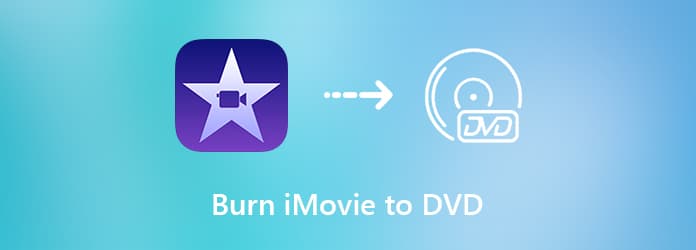
Genom att bränna iMovie till DVD-skivor kan du spela upp iMovie-projektet med TV:n för att få en stor skärm. Eftersom iDVD inte ingår som en del av iLife-paketet kan du använda DVD Creator för att göra en DVD med iMovie-projekt, allmänna video- och HD-videofiler på Windows och Mac. Du kan lägga till bakgrundsmusik, bilder, undertexter och andra videoeffekter med iMovie till Programvara för DVD-brännare. Den inbyggda videoredigeraren kan hantera grundläggande videoredigeringsfunktioner.
Du kan faktiskt bränna iMovie till vilken DVD-skiva som helst med hög kvalitet och snabb hastighet. Om du inte har någon aning om vad du ska skapa din DVD kan du välja mellan olika menymallar i många teman. Du kan anpassa en viss del av DVD-menymallen för att berätta din egen historia. Dessutom kan du ange formatet på din brända iMovie-DVD med PAL- och NTSC-standarder. Således kan du spela upp DVD-skivan med standarden DVD-spelare eller andra köpta från olika länder.
Låt oss se några funktioner i programvaran för iMovie till DVD-bränning.
Starta DVD Creator. Sätt i en tom DVD-skiva i den interna eller externa DVD-enheten. Välj DVD-skiva för att bränna iMovie till DVD.

Importera iMovie-projektet till huvudgränssnittet. Du kan klicka Lägg till ljud för att lägga till externt ljudspår med justerbart språk, volym och fördröjning. I den Texta kan du justera språk, position, transparens och fördröjning av den importerade iMovie-undertexten. Klick Tillämpa gå vidare.

Du kommer att vara i huvudgränssnittet. Klick Elverktyg för att komma åt nya filter i den högra rutan. I den Videoverktyg del, kan du klicka Videoredigering för att få grundläggande videoredigeringsverktyg. I den Kapitel Verktyg del, kan du slå samman och dela upp vilket kapitel som helst.

Specificera Skivtyp, Bildförhållande och Videokvalitét nära botten. Klicka sedan Nästa för att komma åt DVD-menymallarna. Du kan välja mellan Menymall och Anpassad mall. Klick Ingen meny nedan om du inte vill använda någon meny. Dessutom kan du lägga till bakgrundsmusik, ändra bakgrund och lägga till öppningsfilm i detta fönster.

Klick Förhandsvisning för att förhandsgranska filen iMovie till DVD. Klicka sedan Bränna för att fortsätta DVD-bränningsprocessen. Du kan justera Bränninställningar, Uppspelningsläge och mer. Äntligen, klicka Start att bränna iMovie till DVD för att spela upp på TV med utmärkt audiovisuell upplevelse.

Finder kan också bränna videor till DVD. Om din iMovie-video är klar kan du direkt bränna iMovie till DVD på Mac med Finder direkt.
Öppen Upphittare. Välj den iMovie-fil du vill bränna till DVD. Sätt sedan in den tomma DVD-skivan.
Kopiera din iMovie-fil. Välj senare din DVD i den vänstra rutan i Finder.
Klistra in den i DVD-gränssnittet.
Klick Fil på det övre verktygsfältet. Välj Bränn till skiva från listan.
Ange DVD-namnet och välj DVD-brännhastighet.
Klick Bränna för att börja bränna iMovie till DVD eller CD.

Allt som allt kan du bränna iMovie till DVD på Windows och Mac med ovanstående 2 program. För nybörjare som vill skaffa några kreativa mallar kan du ladda ner DVD Creator gratis för att få de senaste menymallarna. Den snabba DVD-bränningshastigheten, skivetiketten, TV-standarden och många andra detaljer kan hjälpa dig att göra en DVD med iMovie-projekt med bättre användarupplevelse.
Mer läsning
Hur man ripper DVD med handbroms och de bästa alternativen för DVD Ripper
När du vill rippa en stor samling DVD-skivor till digitala videor, här är en detaljerad och komplett guide om hur du ripper DVD-skivor med HandBrake och de bästa DVD-ripperalternativen du bör känna till.
Senaste 5 gratis och öppen källkod DVD Rippers för nybörjare och experter
Vill du ha mer öppen källkod för DVD-ripper? Du har precis kommit till rätt ställe. Den här artikeln visar dig 2023-uppdateringen av gratis DVD-rippare med öppen källkod.
Bästa DVD-brännare för att bränna och skapa DVD med videor
DVD Creator är ett professionellt men intuitivt DVD-brännarprogram, som hjälper dig att bränna DVD-skivor, skapa DVD ISO-bildfiler och DVD-mapp med vilken populär video som helst.
10 bästa programvara för DVD-bränning 2024 (inklusive 9 gratis DVD-brännare)
Finns det någon gratis DVD-brännare? Vilken är den bästa DVD-bränningsmjukvaran för Windows 10/7/8 PC eller Mac? Här är en lista över 10 bästa DVD-bränningsverktyg som hjälper dig att bränna videor till DVD-skivor.